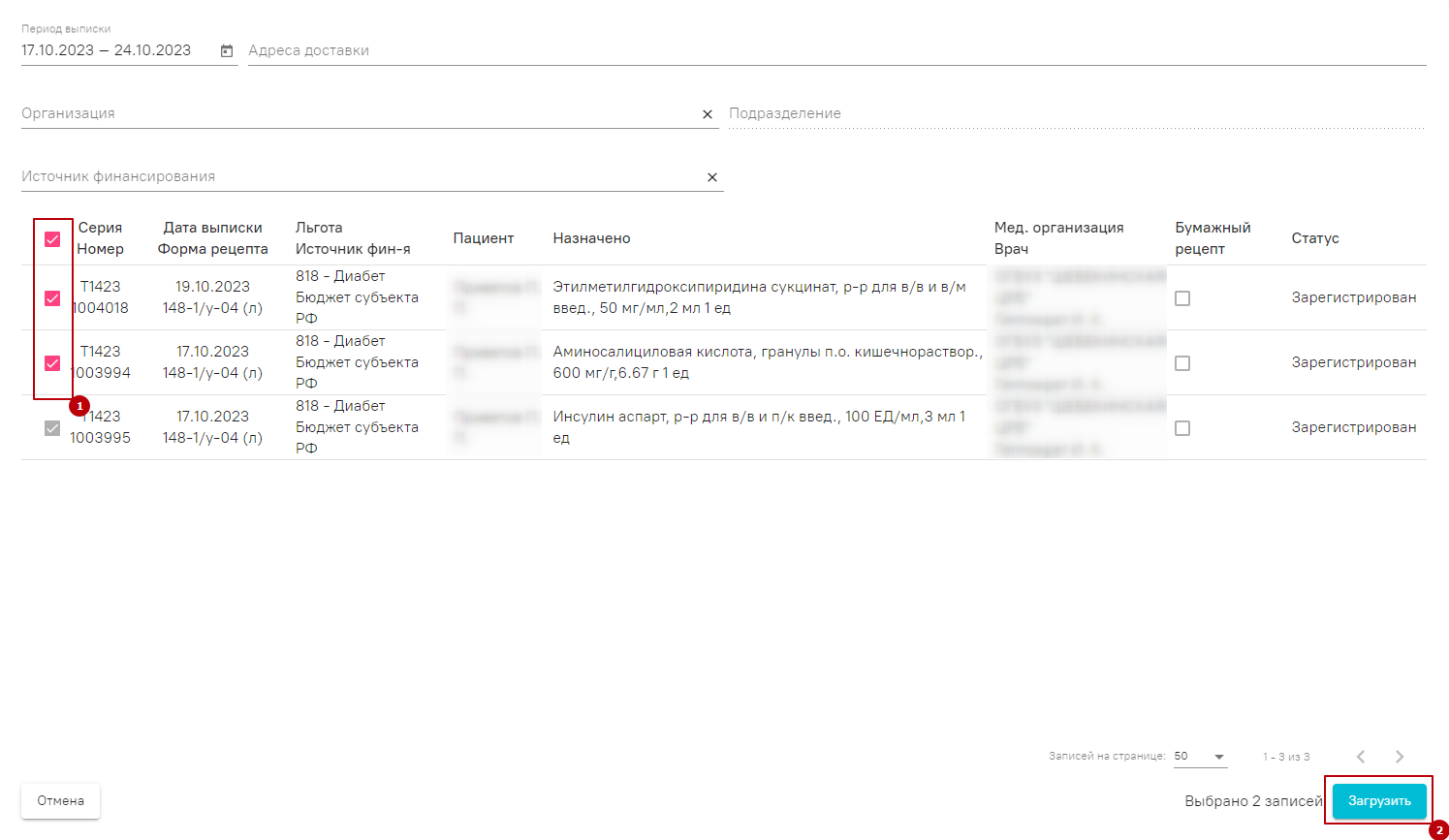...
Перед началом работы с полученными заказами необходимо загрузить их из ЕРП, для этого необходимо нажать кнопку «Загрузить». В открывшемся окне загрузки можно установить фильтры для удобного поиска необходимого заказа, затем следует выбрать заказы для загрузки и нажать кнопку «Загрузить». Загруженные заказы отобразятся на форме «Заказ на доставку рецептов».
Окно загрузки заказов
...
- Поле «Поиск по СНИЛС пациента» заполняется вводом данных вручную. В поле необходимо указать СНИЛС пациента.Поле «Поиск по серии» заполняется вводом данных вручную. В поле необходимо указать серию заказа.
- Поле «Поиск по номеру» заполняется вводом данных вручную. В поле необходимо указать номер заказа.
- Поле «Статус заказа» заполняется с помощью выбора значения из справочника.
- Поле «Поиск по ФИО» заполняется вводом данных вручную. В поле необходимо указать ФИО пациента.
С помощью установки переключателя в одно из значений «Все», «С рецептом», «Без рецепта» можно отфильтровать список заказов. По умолчанию переключатель установлен в значении «Все».
...
Список заказов состоит из следующих столбцов:
- СНИЛС пациента – в столбце указывается СНИЛС пациента;
- Серия – в столбце указывается серия заказа;
- Серия/Номер – в столбце указывается номер заказа;
- Дата выписки/Форма рецепта – в столбце указывается форма выписанного рецепта и дата выписки рецепта;Дата выписки – в столбце указывается дата выписки рецепта;
- Льгота/Источник финансирования - указывается льгота пациента и источник финансирования;
- Пациент - указывается СНИЛС и ФИО пациента;
- Назначено - указывается назначенный ЛП/ИМН/Спец питание;
- Мед. организация/Врач - указывается наименование МО и ФИО врача, выписавшего рецепт;
- Статус – в столбце указывается статус заказа.
...